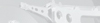Testrapport van de HP Compaq 2230s Subnotebook
12.1" gekleed in zwart.
Onze testafdeling ontving weer een van de recent populaire mini-notebooks in 12.1" formaat: de HP Compaq 2230s. In het volgende testrapport kom je er achter hoe goed de notebook (voornamelijk ontwikkeld voor gebruik in kleine en middelgrote bedrijven) voldoet aan de eisen van een business notebook.
HP biedt op het moment een aantal mini-noteooks, oftewel netbooks, voor professioneel gebruik aan. Maar HP heeft zakelijk klanten ook heel wat te bieden in het 12.1" formaat. De 2230s voegt zich bij de behoorlijk duurdere EliteBooks, namelijk de HP EliteBook 2730p en HP EliteBook 2530p. Het model dat wij hebben getest is de FU314EAE. De nadruk bij het ontwerpen van deze notebook lag vooral op het creëren van een betrouwbare, mobiele computer voor zakenmensen.
Behuizing
Nadat we de HP Compaq 2230s uit hebben gepakt, zien we het geheel zwarte, afgezien van het zilveren HP logo op het schermcover, apparaat. Wat kleuren betreft zijn er verder geen verrassingen en wanneer we het scherm openklappen zien we de gebruikelijke stickers in de rechter benedenhoek. Nadat we de notebook aan hebben gezet, trekken de sneltoetsen boven het toetsenbord met hun LED verlichting al snel de aandacht, maar meer daarover later. Aan de linkerkant van de sneltoetsen, precies onder het linker scharnier, vinden we de minder opvallende aan/uit-knop, die oplicht wanneer de notebook aan staat, maar voor de rest niet echt spectaculair is. We kunnen dan ook zeker stellen dat de 2230 er als een business notebook uitziet.
De behuizing zelf is in zijn geheel van plastic gemaakt. Apart van de een beetje glimmende rand rond het scherm en het toetsenbord en het ribbellige cover boven het toetsenbord (dat waarschijnlijk voor een ware schoonmaak-wedstrijd zal zorgen) zijn er niet echt opvallende zaken waar te nemen. Ondanks dat het gebied waar de polsen rusten geen hoogglans afwerking heeft, zijn vingerafdrukken hierop toch snel zichtbaar. Daarnaast lijkt het er niet op dat de oppervlakken gemakkelijk schoon te maken zijn.
Gelukkig is de notebook wel zeer goed opgewassen tegen buigkracht, terwijl hij het iets moeilijker heeft met drukkrachten. Het gebied waar de linker pols rust (waaronder de optische drive zich bevind) buigt vooral door wanneer we er druk op uit oefenen, waarbij soms zelfs een krakend geluid is te horen.
Het schermcover lijkt ook redelijk opgewassen te zijn tegen verbuiging, maar uiteraard minder dan de notebook zelf. Het geeft echter bijna niet mee wanneer we er drukkrachten op uitoefenen.
De batterij zit een beetje losjes in de behuizing en maakt gebruik van een gemakkelijk te gebruiken, simpel mechanisme om hem 'vast' te zetten. Door de scharnieren van het scherm zou het sowieso niet mogelijk zijn geweest om een buiten de behuizing uitstekende batterij te gebruiken, aangezien de openingshoek van het scherm dan te beperkt zou zijn geweest. De openingshoek is nu beperkt tot ongeveer 135 graden door de vorm van de scharnieren.
Dan over de scharnieren, die misschien wat klein lijken, maar toch stroef genoeg zijn om het scherm zonder problemen in iedere mogelijke positie vast te houden. Na het aanpassen van de openingshoek wiebelt het scherm wel behoorlijk, maar toch zijn de scharnieren weer net niet soepel genoeg om het scherm met een hand te opnenen. Aangezien het scherm geen sluitingsmechanisme heeft en de scharnieren niet sterk genoeg zijn om het scherm dicht te houden, moet je tijdens transport zeker voorzichtig zijn. Scherpe voorwerpen kunnen namelijk tussen het toetsenbord en scherm terecht komen en daar schade aanrichten. Ondanks dat is er ook geen hoes voor de notebook meegeleverd.
Connectiviteit
De HP Compaq 2230s beschikt niet over een overvloed aan statusschermpjes, maar diegene die aanwezig zijn, zijn goed verdeeld over de notebook. De LED die de activiteit van de harde schijf aangeeft, bevindt zich aan de voorkant. Die van de batterij is een kleine LED (die de status van de batterij door verschillende kleuren aangeeft), die verborgen zit aan de linkerkant, rechts achter de stroomaansluiting. De LED die aangeeft of Numlock aan staat, bevindt zich aan de linkerkant hiervan. Dan zijn er nog twee LEDs: een die de status van WLAN aangeeft en een die voor het dempen van het geluid is. Beiden bevinden zich op de aanraakgevoelige rij met sneltoetsen.
Gezien de afmetingen van de HP 2230s is het aantal aanwezige poorten best goed. Al met al beschikt de notebook over 3 USB 2.0 poorten, maar je moet wel weten dat een UMTS/HSDPA module vaak twee van deze poorten nodig hebben om te functioneren. Wanneer je dus gebruik zou willen maken van een dergelijke module blijft er slechts een USB poort over voor het aansluiten van of een printer, een muis of USB hub. Maar het is ook mogelijk om een UMTS module te kiezen die in het ExpressCard/34 slot past, dat zich aan de rechterkant van de notebook bevindt. HP biedt verder geen mogelijk aan voor een interne of externe UMTS module.
Dan is er nog een kleine waarschuwing voor de plaatsing van de USB poorten: zorg er voor dat je USB apparaten niet te brede aansluitingen hebben! Aan de linkerkant zou een USB apparaat de optische drive kunnen blokkeren en de USB poorten aan de rechterkant zitten zo dicht bij elkaar (en dichtbij de HDMI poort) dat gebruik van beiden tegelijk niet mogelijk zou zijn.
Helaas moeten we constateren als het om de plaatsing van de poorten gaat, dat er zich geen enkele aan de achterkant bevindt, aangezien de scharnieren dit onmogelijk maken. Voor de rest is de plaatsing behoorlijk handig voor linkshandigen, aangezien de meeste poorten die je veel gebruikt zich aan de rechterkant, dichtbij de voorkant, bevinden. HP biedt voor ongeveer 150,- Euro ook een USB dockingstation aan om dit probleem te verhelpen. Dit moet helaas via USB omdat de notebook zelf geen dockingstation poort heeft. Ondanks dat is er op HP's Amerikaanse website te lezen dat de Targus Mobile Port Replicator met de 2230s zou moeten werken.
Wat communicatiemogelijkheden betreft, beschikt de HP Compaq 2230s over een standaard RJ-11 modem poort. Zo is het mogelijk om via het Agere Systems HDA modem toch verbinding met het internet te maken wanneer er alleen een telefoonlijn beschikbaar is. De Marcell Yukon 88E8072 PCI-E Gigabit Ethernet Controller (10/100/1000Mbit) zorgt voor een snelle verbinding via kabel.
De Intel Wireless WiFi Link 5100 (a/b/g/n) maakt draadloze communicatie mogelijk en ondersteunt ook Draft-N. Daarnaast is communicatie met andere apparaten ook mogelijk via de geïntegreerde HP Bluetooth 2.0 module. Helaas ontbreken FireWire of een geïntegreerde UMTS/HSDPA module.
Ook een webcam, ingebouwd in de rand boven het scherm, ontbreekt niet, evenals een microfoon, waardoor videoconferenties zonder problemen mogelijk zijn via een van de hierboven genoemde verbindingen.
De meegeleverde accessoires zijn behoorlijk mager, want je krijgt geen papieren handleiding, geen herstel DVD/CD en zelfs geen stuurprogramma's of handige programmaatjes. In plaats daarvan staat er een elektronische handleiding op de harde schijf.
Wanneer een herstel van het systeem nodig is, moet de recovery partitie absoluut intact zijn. Met behulp van deze partitie kunnen de fabrieksinstellingen hersteld worden. Om dit te doen, dien je de Escape toets tijdens het opstarten in te drukken en daarna F11 te gebruiken in het daarop volgende menu.
Besturingssysteem
Het blijkt dat de HP Compaq 2230s niet echt ruime ondersteuning biedt voor besturingssystemen.
Windows Vista Business 32-Bit is standaard geïnstalleerd, wat een prima keuze is met de totale capaciteit van 3GB RAM geheugen. Als je besluit het RAM geheugen uit te breiden naar 4GB, dan is een 64-Bit besturingssysteem absoluut een betere keuze, aangezien 32-Bit besturingssystemen maar tot 3GB RAM geheugen ondersteunen. De geintegreerde grafische chip en besturingssysteem gebruiken al een groot deel van die 4GB RAM geheugen, waardoor er nog maar iets meer dan 3GB voor de gebruiker zelf overblijft.
Daarnaast is een downgrade naar Windows XP ook mogelijk. Stuurprogramma's en tools zijn hiervoor gelukkig te downloaden op HP's website.
Afhankelijk van het land waar je woont is het ook mogelijk om de 2230s voor een lagere prijs te kopen met voorgeïnstalleerd FreeDos. Het is dan nog steeds mogelijk om Windows XP of Windows Vista Business later te installeren wanneer je hier een licentie voor hebt.
We waren vooral verrast over SUSE Linux Desktop 10, dat volgens de fabrikant compatibel is met het apparaat. De installatie kan worden uitevoerd via een image voor SUSE Linux Desktop 10 SP2, SLED-10-SP2-x86_64-DVD1.iso, dat we gedownload hebben van de website van Novell. Toegang tot updates is verkrijgbaar via een aan te vragen activatiecode (gratis). Een versie met 1 jaar toegang tot updates is verkrijgbaar voor 47,- Euro. Tijdens de installatie kwamen we geen problemen tegen, maar de automatische detectie van hardware is niet echt uitgebreid, waardoor bijvoorbeeld de netwerk hardware niet gededecteerd wordt en de Marvell Yukon module niet eens in de lijst verschijnt voor handmatige installatie. Internetverbinding via WLAN of LAN hadden we dus niet na de installatie en door een gebrek aan tijd hebben we hier ook niet verder meer naar gekeken. De ondersteuning voor de hardware valt dus behoorlijk tegen, zeker gezien het feit dat het besturingssyteem geheel compatibel wordt genoemd. SUSE Linux Desktop 10 is dan ook niet aan te raden voor mensen die net beginnen met Linux. Verdere pogingen met een Linux Life CD (Knoppix 6.0) lieten zien dat WLAN verbindingen niet mogelijk zijn zonder nog meer werk, terwijl internetverbinding via LAN nu wel direct mogelijk was.
Invoerapparatuur
Het toetsenbord voelt goed aan en heeft een standaard indeling. De normale toetsen zijn ongeveer 18mm breed en 17mm diep, wat voldoende is voor een mini-notebook. Deze redelijk royale afmetingen waren echter mogelijk ten koste van andere belangrijke toetsen, die hierdoor kleiner zijn geworden. Zo zijn de Shift-toetsen behoorlijk klein en de pijltjestoets om omhoog te gaan, is net rechts naast de rechter Shift-toets geplaatst waardoor je zeker in het begin vaak de verkeerde toets in zult drukken.
De indeling van het toetsenbord lijkt zich daarnaast vooral aan de linkerkant te concentreren door de zeer kleine toetsen aan de linkerkant (vooral "^", tab, Caps Lock, linker Shift-toets en linker Ctrl-toets). De rechterhand zal daarom door de relatieve positie van het touchpad en toetsenbord gedeeltelijk op het touchpad rusten. Gelukkig is het touchpad niet té gevoelig in termen van "touch-to-click".
De mate waarin de toetsen ingedrukt moeten worden, de feedback en het drukpunt zijn van alle toetsen eigenlijk hetzelfde. Het toetsenbord, en dan vooral de spatiebalk, wordt wel redelijk luidruchtig wanneer je wat "agressiever" typt.
Sneltoetsen zijn er in de vorm van aanraakgevoelige toetsen in de balk boven het toetsenbord. Hiermee kan bijvoorbeeld het HP Info Center (Presentatie instellingen) worden opgestart, dat wordt gebruikt om ieder door de gebruiker gedefinieerd programma te starten. Ook zijn er toetsen om de WLAN module aan en uit te zetten, het geluid te dempen of het volume aan te passen.
Het touchpad is 72mm breed en 53mm diep, wat best ruim is voor een 12" notebook. De "glij-eigenschappen" van het touchpad zijn niet optimaal, maar nog steeds prima. Daarnaast is het touchpad zeer precies, waardoor de cursor gemakkelijk in positie kan worden gebracht. Gelukkig is er ook een verticaal, zichtbaar gemarkeerd, gebied om te scrollen. Het is echter niet mogelijk om het touchpad uit te zetten via een toets of toetscombinatie.
De eigenschappen van de touchpadknoppen, zoals de mate waarin ze ingedrukt moeten worden, hun geluid en de gevoeligheid, zijn goed zodra je eraan gewend bent. De toetsen zijn niet bijzonder stil, maar ook niet echt luidruchtig.
In de rechter benedenhoek treffen we ook een vingerafdruklezer aan, waarvan de locatie bij momenten misschien niet optimaal is. Afhankelijk van de persoonlijke gewoontes kan het namelijk gebeuren dat je de lezer per ongeluk raakt met de palm van je hand, waardoor HP's ProtectTools Security Manager automatisch opstart. Daarnaast is de lezer een beetje te gevoelig afgesteld: we konden namelijk geen twee vingerafdrukken scannen van één vinger, die als identiek werden beschouwd.
Beeldscherm
Als een echte notebook voor professioneel gebruik is de HP Compaq 2230s natuurlijk uitgerust met een mat beeldscherm. Op ergonomisch gebied is het goed dat het 12.1" LCD scherm (Type:CMO 1232 (N121IA-L01) van Chi Mei Optoelectronics) nauwelijks reflecteert, waardoor hij ook geschikt is voor permanent, professioneel gebruik op een vaste werkplaats. De standaard resolutie van het WXGA schem is 1280x800 pixels.
Het 16:10 breedbeeld LCD scherm bereikte in onze test een gemiddelde helderheid van 187 cd/m². De helderheid zou echter nog iets hoger moeten zijn om comfortabel buiten we kunnen werken.
Het contrast (wanneer aangesloten op het lichtnet) bedroeg ongeveer 184:1, met een minimale helderheid (zwartwaarde) van 1.12 cd/m² en een maximale waarde van 206 cd/m² in het midden van het scherm.
| |||||||||||||||||||||||||
Helderheidsverdeling: 83 %
Contrast: 184:1 (Zwart: 1.12 cd/m²)
De lichtopbrengst bedraagt een goede 83%. Dit betekent dat het verschil in helderheid (tijdens normaal gebruik) tussen het helderste (midden) en donkerste (rechter benedenhoek) deel van het scherm ongeveer 17% (170.3 cd/m²) bedraagt . Een maximale helderheid van slechts 186.1 cd/m² konden we meten bij het werken op de batterij.
Bij het kijken naar achtergronden van verschillende helderheidsniveau's konden we, afhankelijk van de kijkhoek, slechts lichte schaduwen zien op het scherm van de HP Compaq 2230s.
De horizontale kijkhoeken blijken ook goed, terwijl de verticale kijkhoeken toch een stuk beperkter zijn. De afbeelding ziet er ondanks de hoge resolutie scherp en goed zichtbaar uit.
Prestaties
In tegenstelling tot wat er op de behuizing staat en op HP's website is te lezen, is de HP Compaq 2230s gebaseerd op het Centrino 2 platform en is het mogelijk om voor een up-to-date Penryn CPU te kiezen. Het model dat wij hebben getest beschikt over een Penryn Core 2 Duo P7370 CPU (45nm) met een kloksnelheid van 2GHz. Naast deze Core 2 Duo Pxxx processors, met een lage TDP van 25 Watt, kun je ook kiezen voor Core 2 Duo Txxx CPU's, die een iets hogere Thermal Design Power van 35 Watt hebben.
Veel kritiek hebben we daarom niet op de algemene prestaties van de geteste HP Compaq 2230s (met twee DDR2 modules, PC2-6400 en totaal 3GB RAM geheugen) met Windows Vista Business als besturingssysteem. Het systeem ondersteunt maximaal 8 Gigabyte RAM geheugen bij gebruik van de juiste modules, zoals HP laat weten. De prestaties van de notebook zijn voldoende voor normaal kantoorwerk en andere niet al te heftige programma's. De business notebook behaalt een best hoog aantal punten van 4181 in de PCMark 05 benchmark. De geïntegreerde grafische chip (Intel GMA 4500MHD) is ook ontworpen voor dit soort gebruik.
CPU-Z-informatie over de HP Compaq 2230s
Een Intel GMA 4500MHD doet dienst al grafische chip in de HP Compaq 2230s. De prestaties van deze chip zijn zeker voldoende voor de gebruikelijke kantoor programma's. Ook heeft de chip geen problemen met Windows Vista's Aero-Glass, maar voor gaming en 3D programma's zijn er zeker betere grafische chips. De HP Compaq 2230s behaalt een score van slechts 1487 punten in de 3DMark 03 bechmark met versie 7.15.10.1502 van Intel's stuurprogramma. De CB-GFX-waarde van 510 in de shadingtest in Maxon's Cinebench R10 is ook relatief laag.
Keuze op het gebied van massaopslag biedt HP ook aan voor de HP Compaq 2230s: SATA harde schijven van 160, 250 of 320 Gigabyte zijn verkrijgbaar, maar wel alleen met 5400rpm. Daarnaast beschermt de HP 3D Drive Guard tot op zekere hoogte de harde schijf tgen schokken, aangezien de harde schijf stevig in de behuizing vast zit. Dan is er ook nog een 3D-sensor die plotselinge bewegingen opmerkt en in dat geval de HP Drive Guard software direct opdracht geeft om de leeskop van de harde schijf te blokkeren om beschadigingen tegen te gaan.
Ons testexemplaar beschikte over een 250GB 5400rpm SATA harde schijf van Seagate (ST9250827AS), die een gemiddelde doorvoersnelheid van 49,3 MB/s behaalde in de HD Tune benchmark.
Een ander massaopslagapparaat waar de geteste HP Compaq 2230s over beschikt, is een optische drive (TSSTcorp CDDVDW TS-L633L) van Toshiba Samsung Storage Cooperation.
no benchmarks found
| Windows Vista Experience Index | |||
| Instellingen | Waarde | ||
| CPU | 4.9 Points | ||
| RAM | 5.8 Points | ||
| GPU | 3.9 Points | ||
| GPU Games | 3.7 Points | ||
| HDD | 5.3 Points | ||
| PCMark 05 Standard | 3060 punten | |
Help | ||
| 3DMark 2001SE Standard | 4181 punten | |
| 3DMark 03 Standard | 1487 punten | |
| 3DMark 05 Standard | 1285 punten | |
| 3DMark 06 1280x800 Score | 873 punten | |
Help | ||
Emissies
Geluidsproductie
De notebook wordt direct na het aanzetten redelijk luidruchtig, maar bij inactiviteit schommelt het geluidsniveau rond de 34.2 dB(A). Ondanks dat hebben we tijdens inactiviteit wel topwaarden van 40.9 dB(A) kunnen meten.
Onder belasting wordt de notebook niet veel luidruchtiger met een geluidsniveau van 42.1 dB(A). De notebook blijft wel duidelijk hoorbaar.
Terwijl de harde schijf met 33.1 dB(A) redelijk stil is, maakt de optische drive bij het overzetten van gegevens behoorlijk wat meer lawaai (49.5 dB(A)). Bij het kijken van een DVD is het geluidsniveau iets lager met 38.4 dB(A).
Geluidsniveau
| Onbelast |
| 32.8 / 34.3 / 40 dB (A) |
| HDD |
| 33.1 dB (A) |
| DVD |
| 38.4 / 49.5 dB (A) |
| Belasting |
| 42.1 / 42.1 dB (A) |
 | ||
30 dB stil 40 dB(A) hoorbaar 50 dB(A) luid |
||
min: | ||
Temperatuur
Ondanks de beperkte afmetingen (door de 12" behuizing) wordt de behuizing niet al te warm, maar de onderkant bereikt wel een maximum temperatuur van 43.8° C en een gemiddelde van 37.5° C. Dit kan vervelend zijn wanneer je met de notebook op schoot werkt, aangezien deze temperaturen hoger zijn dan de lichaamstemperatuur.
De bovenkant blijft koeler met een maximum van 38.5° C en een gemiddelde temperatuur van 33.8°C. Opvallend was dat de maximale temperatuur werd gemeten rond het gebied waar de rechter pols steunt, waar zich ook de luchtuitlaat bevindt. Hier werden hogere temperaturen gemeten, terwijl de temperatuur aan de linkerkant lager is.
(+) De maximumtemperatuur aan de bovenzijde bedraagt 38.5 °C / 101 F, vergeleken met het gemiddelde van 35.9 °C / 97 F, variërend van 21.4 tot 59 °C voor de klasse Subnotebook.
(±) De bodem warmt op tot een maximum van 43.8 °C / 111 F, vergeleken met een gemiddelde van 39.3 °C / 103 F
(±) De palmsteunen en het touchpad kunnen zeer heet aanvoelen met een maximum van ###max## °C / 101.3 F.
(-) De gemiddelde temperatuur van de handpalmsteun van soortgelijke toestellen bedroeg 28.2 °C / 82.8 F (-10.3 °C / -18.5 F).
Luidsprekers
De twee ingebouwde luidsprekers bevinden zich links en rechts boven het toetsenbord, onder het geribbelde cover. Het geluid is niet echt vol en klinkt blikkerig, terwijl het maximale volume goed is. Het dempen van het geluid gaat gemakkelijk via de LED-verlichte, aanraakgevoelige knop boven het toetsenbord. Het aanpassen van het volume met het aanraakgevoelige scroll gebied is iets wat je even door moet hebben. Maar wanneer je het eenmaal door hebt, is het echter een fluitje van een cent om het volume aan te passen door met je vinger (niet te snel) van "+" naar "-" te bewegen.
Uiteraard zijn eersteklas luidsprekers minder belangrijke voor een business notebook dan voor notebook die op multimedia gericht is. Gebruikers zullen dan ook vaak een hoofdtelefoon gebruiken om een film te kijken of muziek te luisteren, waardoor ook nog eens medereizigers niet gestoord worden. De analoge hoofdtelefoon poort klinkt prima met een goede hoofdtelefoon.
Batterijduur
Uiteraard is de batterijduur van de notebook met 3-cells lithium-ion batterij (37Wh) niet fantastisch. Best jammer, aangezien de kleine en compacte notebook voornamelijk is ontworpen voor mobiel gebruik, waar uiteraard een goede batterijduur voor nodig is. De maximale batterijduur, gemeten met de BatteryEater Reader's benchmark (energiebesparende opties ingeschakeld, minimale helderheid), van 241 minuten (ongeveer 4 uur) is dan nog goed gezien de lage capaciteit van de batterij.
In de BatteryEater Classic benchmark, die een zware belasting simuleert (WLAN aan, maximale helderheid), hield de batterij het slechts 58 minuten uit. Met een batterijduur van 115 minuten (ongeveer 2 uur) bij het afspelen van een DVD met maximale helderheid en HP's geoptimaliseerde profiel ingeschakeld, kan een gemiddelde Hollywood film zonder problemen worden gekeken. Uit de realistische WLAN test (energiebesparende instellingen, medium helderheid) blijkt dat je ongeveer 135 minuten (2 uur en 15 minuten) draadloos over het internet kunt surfen.
Wil je dus de hele dag mobiel werken, dan is het nodig om een aantal opgeladen, extra batterijen te hebben. Optionele batterijen met een grotere capaciteit zouden dan ook zeker welkom zijn.
| Uit / Standby | |
| Inactief | |
| Belasting |
|
Key:
min: | |
Samenvatting
De HP Compaq 2230s bevalt vooral door het simpele design en de goed zichtbare, met heldere LED's verlichte, aanraakgevoelige balk met sneltoetsen. Ook zijn onderdelen gemakkelijk te vervangen.
Het matte beeldscherm is prima, maar zou voor gebruik buitenshuis nog iets helderder mogen zijn. Naast de gebruikelijke mogelijkheden voor communicatie, zoals Gigabit LAN en WLAN is er ook nog een modem ingebouwd. Helaas is er geen UMTS module ingebouwd voor snelle, draadloze overdracht van gegevens en ook kan de maximale openingshoek van het scherm met 135 graden in sommige gevallen tijdens mobiel gebruik te beperkt zijn.
Om belangrijke gegevens op de harde schijf te beschermen tegen schokken, heeft HP de 2230s uitgerust met de HP Drive Guard. Beveiliging van gegevens wordt ook verbeterd door een vingerafdruklezer en Kensington slot.
Al met al kunnen we stellen dat de lichtgewicht, 1.8kg, 12.1"-formaat HP Compaq 2230s een solide notebook is voor zakenmensen, maar ook normale consumenten. Wel zullen gebruikers nooit te ver weg van een stopcontact moeten gaan...